Como recuperar o acesso ao disco rígido, corrigir o erro de não conseguir abrir o disco rígido

Neste artigo, mostraremos como recuperar o acesso ao seu disco rígido em caso de falha. Vamos acompanhar!
Se você trabalha com o Planilhas Google com frequência, inevitavelmente precisará transferir dados de uma planilha para outra.
A função IMPORTRANGE no Planilhas Google nos ajudará a vincular dados de diferentes planilhas para pesquisar dados rapidamente e recuperá-los de acordo com os requisitos de exibição na função. Assim, você pode usar a função IMPORTRANGE para extrair dados e vinculá-los rapidamente nas tabelas de dados do Planilhas Google.
Usar a função IMPORTRANGE no Planilhas Google também é simples e pode ser combinada com algumas funções do Planilhas Google . O artigo abaixo orientará você no uso da função IMPORTRANGE no Planilhas Google.
Estrutura da função IMPORTRANGE no Planilhas Google
Estrutura da função IMPORTRANGE do Planilhas Google
=IMPORTRANGE(“url_da_planilha”; “string_de_intervalo”)
Lá dentro:
Tomaremos um exemplo com a tabela de dados de referência da 10ª série-2019, com o requisito de extrair dados da célula B2 para a célula C29 na planilha da Página 1.
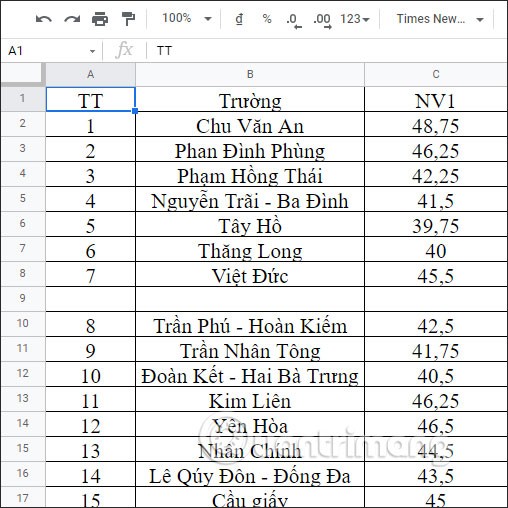
Abra uma planilha completamente nova no Planilhas Google para obter os dados da planilha necessária. Primeiro você precisa copiar o link do documento Notas Padrão do 10º Ano - 2019 .
Em seguida, na nova interface da planilha, inserimos a fórmula da função conforme abaixo e pressionamos Enter.
=IMPORTRANGE("https://docs.google.com/spreadsheets/d/19AGre5-Fvin6Z4D0bW6e4iq6yYX13kar0EIvXAVh-VQ/edit#gid=887314864"; "Page1!B2:C29")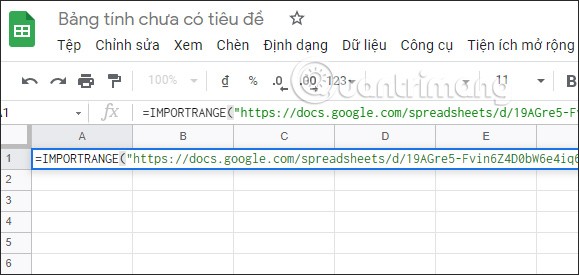
Você verá imediatamente o #REF! mensagem. . Você precisa clicar nesta notificação e clicar em Permitir acesso para permitir que a função IMPORTRANGE acesse dados de outra planilha.
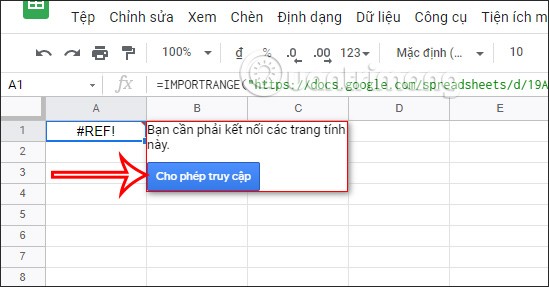
Os resultados dos dados da planilha selecionada são exibidos em outra planilha, conforme mostrado abaixo.
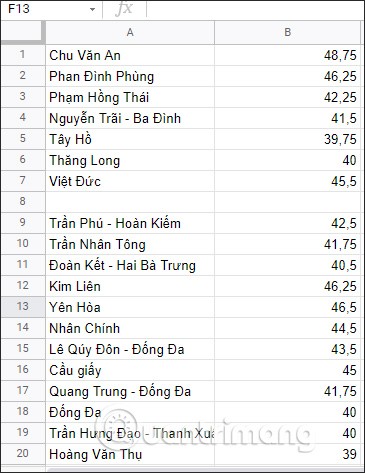
Como usar a função IMPORTRANGE no Planilhas Google
1. Com apenas dois argumentos, usar a função IMPORTRANGE geralmente é bem simples. Digamos que você tenha uma planilha e queira importar a tabela para uma nova planilha.
2. Clique no URL na barra de endereço na parte superior do navegador e copie-o. Como alternativa, você pode simplesmente copiar a chave da planilha de dentro do URL.
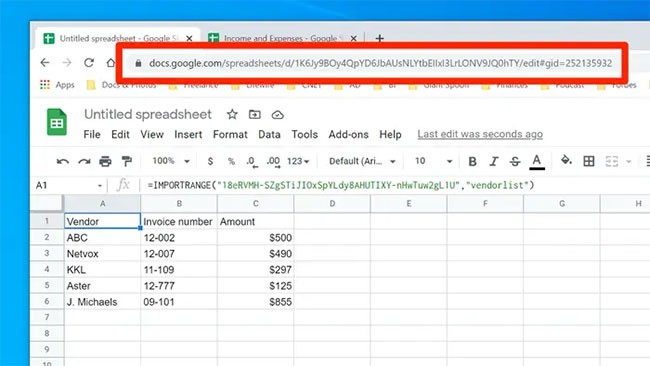
3. Na nova planilha, digite "=IMPORTRANGE(" - sem as aspas.
4. Cole o URL e adicione aspas duplas (").
5. Digite uma vírgula, adicione aspas duplas (") e informe o intervalo de células que deseja incluir. Deve ficar assim: "Planilha1!B1:C6". Aqui, especifica-se que o exemplo quer a planilha chamada "Planilha1" e as células B1 a C6.
6. Adicione um parêntesis de fechamento e pressione Enter.
7. A função completa ficará assim:
=IMPORTRANGE("https://docs.google.com/spreadsheets/d/1Zoq0M0RG-RLYZ9HjOf01ff9eSPIYY3s/edit#gid=1027643093", "Sheet2!A1:C12")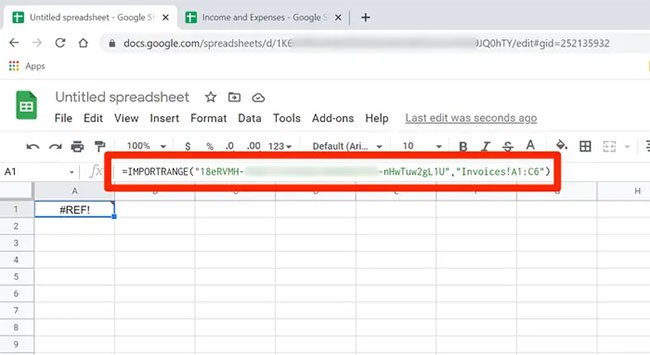
8. No entanto, você pode notar que os dados não são importados - há um #REF! erro. na célula de substituição. Clique nesta célula e você verá uma mensagem informando que precisa conectar as planilhas. Clique em "Permitir acesso" e então os dados aparecerão. Você só precisará fazer isso uma vez para cada planilha da qual importar dados.
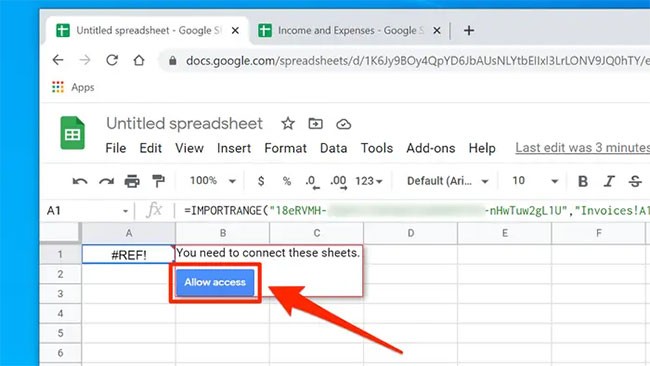
Como usar a função IMPORTRANGE com a função QUERY
Ao combinar a função IMPORTRANGE com a função QUERY, você pode obter os dados exatos de acordo com as condições que precisa extrair.
Selecionaremos os dados da célula B2 até a célula C29 na planilha Página 1 e pegaremos somente a coluna NV1. Insira a fórmula conforme abaixo e pressione Enter.
=QUERY(IMPORTRANGE("https://docs.google.com/spreadsheets/d/19AGre5-Fvin6Z4D0bW6e4iq6yYX13kar0EIvXAVh-VQ/edit#gid=576960759";"Page1!B2:C29");"SELECT Col2") 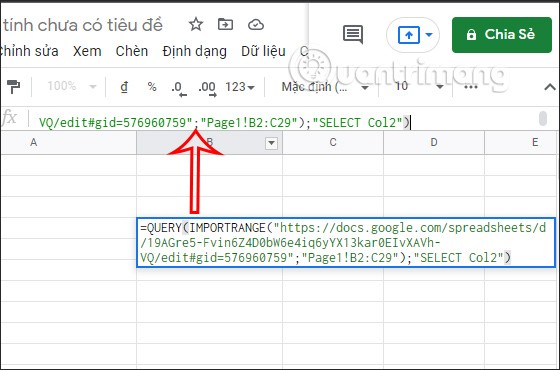
O resultado mostrará apenas a coluna de pontuação NV1.
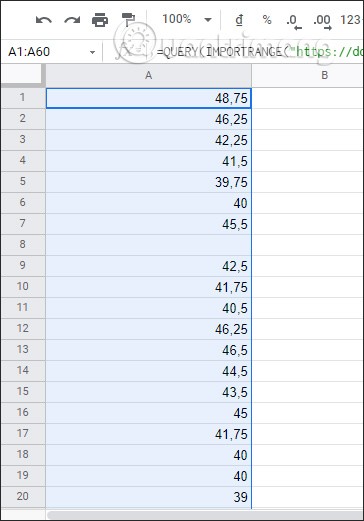
Ou você também pode obter o valor da pontuação de escolas com pontuação NV1 <40, por exemplo.
Entramos com a fórmula da função conforme abaixo e pressionamos Enter.
=QUERY(IMPORTRANGE("https://docs.google.com/spreadsheets/d/19AGre5-Fvin6Z4D0bW6e4iq6yYX13kar0EIvXAVh-VQ/edit#gid=576960759";"Page1!B2:C29");"Sect Col1 where Col2 <40")>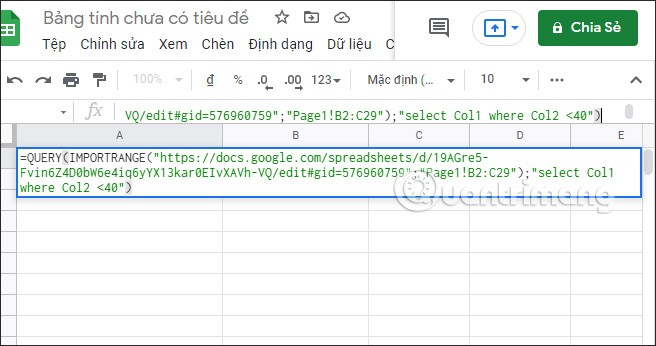
Os resultados exibirão os nomes das escolas com pontuações NV1 inferiores a 40 pontos.
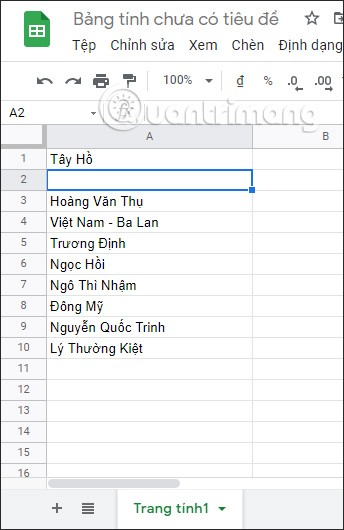
Exemplo de como usar a função IMPORTRANGE no Planilhas Google
Use IMPORTRANGE com chaves de URL ou de planilha
Digamos que você tenha várias planilhas do Planilhas Google que contêm as notas dos alunos em testes de diferentes disciplinas (por exemplo, uma planilha para notas de matemática e uma planilha para notas de inglês, etc.).
Se você quiser combinar todas essas planilhas e ter os dados na mesma planilha, você pode usar a função IMPORTRANGE.
Etapa 1 : antes de usar a fórmula, você precisa obter o URL do Planilhas Google para o qual deseja importar dados. Você pode encontrar esse URL na barra de endereço do seu navegador quando o documento do Planilhas Google for aberto.
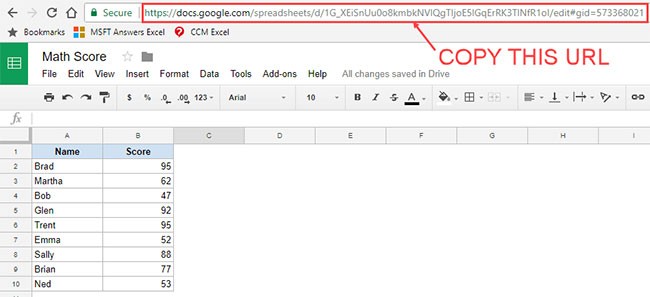
Como alternativa, você também pode copiar a chave curta do URL em vez do URL completo (como mostrado abaixo). Este tutorial usará teclas de atalho em fórmulas.

Etapa 2 : insira a função e cole o URL ou a chave de atalho para adicionar o primeiro argumento à sintaxe.
Etapa 3 : insira uma vírgula e especifique o intervalo a ser importado.
Abaixo está a fórmula IMPORTRANGE do Planilhas Google que permitirá que você importe o nome do aluno e sua pontuação para a planilha atual usando a tecla de atalho do URL acima:
=IMPORTRANGE("1G_XEiSnUu0o8kmbkNVlQgTIjoE5lGqErRK3TlNfR1oI","'Math Score'!A2:B10")Observe que o segundo argumento desta fórmula é "'Pontuação Matemática'!A2:B10". Neste argumento, você precisa especificar o nome da planilha, bem como o intervalo (entre aspas duplas).
Etapa 4 : Ao inserir esta fórmula pela primeira vez, você verá #REF! erro. na planilha. Ao passar o mouse sobre a célula, você verá um prompt solicitando "Permitir acesso".
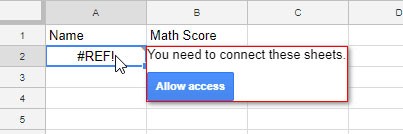
Clique no botão azul e ele lhe dará os resultados. Observe que isso só acontece uma vez por URL. Depois que você conceder acesso, a solicitação não será repetida.
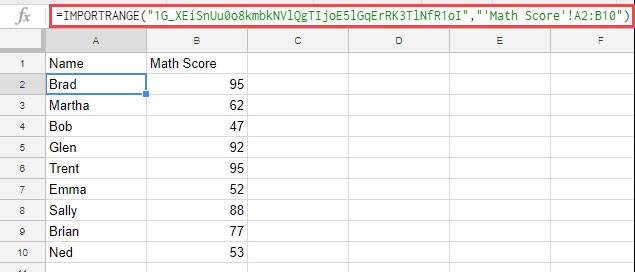
Isso pode ser útil se você precisar obter dados de várias planilhas. Por exemplo, neste caso, você pode obter as notas de todas as disciplinas de diferentes Planilhas Google em uma única planilha.
Usando a função IMPORTRANGE com intervalo nomeado
Se você tiver que importar intervalos de várias fontes, poderá facilmente ficar confuso. No entanto, você pode nomear intervalos para facilitar um pouco as coisas. Basta seguir este processo:
Etapa 1 : na planilha da qual você deseja importar, realce o intervalo de células, clique com o botão direito nele e navegue até Mais ações de célula > Definir intervalo nomeado .
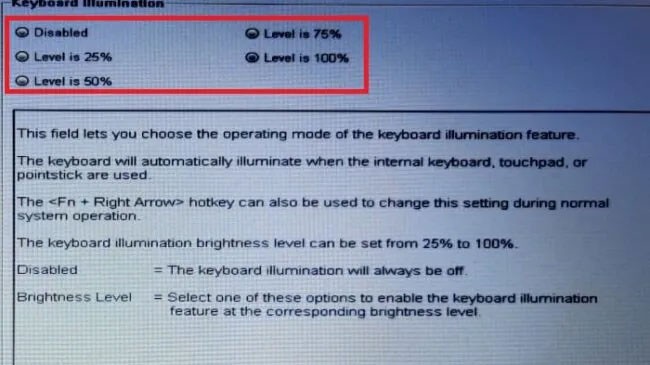
Etapa 2 : No menu pop-up, nomeie o intervalo.
Etapa 3 : em uma nova planilha, use a função IMPORTRANGE do Planilhas Google com um intervalo de células chamado range_string. No exemplo, o comando seria o seguinte:
=IMPORTRANGE("1G_XEiSnUu0o8kmbkNVlQgTIjoE5lGqErRK3TlNfR1oI","'NamedRange1")Etapa 4 : pressione Enter , clique no erro #REF e clique em Permitir acesso.
Algumas notas e dicas para usar a função IMPORTRANGE no Planilhas Google
Depois que as planilhas estiverem conectadas (porque você habilitou o acesso na primeira vez que usou a fórmula), quaisquer atualizações feitas em qualquer planilha serão automaticamente refletidas como resultado da fórmula. Por exemplo, se você editar a pontuação de um aluno, ela será alterada automaticamente na planilha com a fórmula.
Ao usar a fórmula IMPORT RANGE, certifique-se de que haja células vazias suficientes para conter os resultados. Se você tiver alguns dados em uma célula que correspondam à célula necessária para o resultado da fórmula, a fórmula retornará um erro. No entanto, ele ajuda a identificar erros, informando o problema quando você passa o mouse sobre a célula.
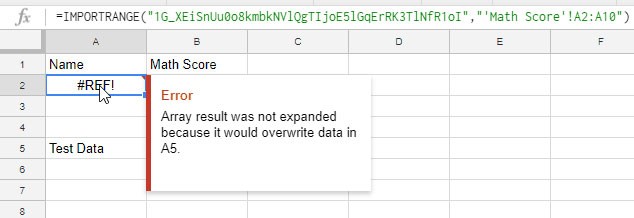
Se você estiver importando dados de várias planilhas, isso pode ficar um pouco confuso. É uma boa prática criar intervalos nomeados na planilha de origem e depois usar o intervalo nomeado.
Se você quiser que os dados sejam adicionados à planilha de origem, em vez de arrastar um intervalo específico, arraste a coluna inteira. Isso buscará dados de colunas inteiras A e B. Agora, se você adicionar mais dados à planilha de origem, eles serão atualizados automaticamente na planilha de destino.
Perguntas frequentes sobre a função IMPORTRANGE no Planilhas Google
Como usar a função IMPORTRANGE no Planilhas Google?
1. Encontre o URL na barra de endereço do seu navegador para inserir
2. Digite =IMPORTRANGE( em uma célula vazia e cole o URL dentro das aspas
3. Digite uma vírgula e especifique o intervalo dentro das aspas, por exemplo: “Planilha2!B6:C18” e pressione Enter
4. Clique no erro #REF e clique em Permitir acesso .
O que é a função IMPORTRANGE no Planilhas Google?
IMPORTRANGE é uma função que permite transferir dados de uma planilha para outra sem precisar inseri-los manualmente. Usar esta função é melhor do que copiar e colar porque ela atualiza automaticamente.
A função IMPORTRANGE atualiza automaticamente o Planilhas Google?
Sim, quaisquer alterações feitas na planilha original também alterarão os dados importados.
Existe um limite para a função IMPORTRANGE no Planilhas Google?
Sim, pode haver até 50 fórmulas de referência cruzada de pasta de trabalho.
Como filtrar a função IMPORTRANGE no Planilhas Google?
Você deve usar a função QUERY para filtrar informações dos dados inseridos.
Como usar várias funções IMPORTRANGE no Planilhas Google?
Siga o procedimento padrão para importar um intervalo de células, mas certifique-se de que sempre que usar a função IMPORTRANGE, haja espaço suficiente na planilha para exibir os dados.
Você pode usar a função IMPORTRANGE com formatação?
Não, você só pode importar os dados em si.
Neste artigo, mostraremos como recuperar o acesso ao seu disco rígido em caso de falha. Vamos acompanhar!
À primeira vista, os AirPods parecem fones de ouvido sem fio comuns. Mas tudo mudou quando alguns recursos pouco conhecidos foram descobertos.
A Apple apresentou o iOS 26 – uma grande atualização com um novo design de vidro fosco, experiências mais inteligentes e melhorias em aplicativos familiares.
Os alunos precisam de um tipo específico de laptop para seus estudos. Ele não deve apenas ser potente o suficiente para um bom desempenho na área de estudo escolhida, mas também compacto e leve o suficiente para ser carregado o dia todo.
Adicionar uma impressora ao Windows 10 é simples, embora o processo para dispositivos com fio seja diferente do que para dispositivos sem fio.
Como você sabe, a RAM é um componente de hardware muito importante em um computador, atuando como memória para processar dados e é o fator que determina a velocidade de um laptop ou PC. No artigo abaixo, o WebTech360 apresentará algumas maneiras de verificar erros de RAM usando software no Windows.
As Smart TVs realmente conquistaram o mundo. Com tantos recursos excelentes e conectividade à Internet, a tecnologia mudou a maneira como assistimos TV.
Geladeiras são eletrodomésticos comuns em residências. As geladeiras geralmente têm 2 compartimentos, o compartimento frio é espaçoso e tem uma luz que acende automaticamente toda vez que o usuário o abre, enquanto o compartimento do freezer é estreito e não tem luz.
As redes Wi-Fi são afetadas por muitos fatores além de roteadores, largura de banda e interferência, mas existem algumas maneiras inteligentes de melhorar sua rede.
Se você quiser voltar para o iOS 16 estável no seu telefone, aqui está o guia básico para desinstalar o iOS 17 e fazer o downgrade do iOS 17 para o 16.
Iogurte é um alimento maravilhoso. É bom comer iogurte todos os dias? Quando você come iogurte todos os dias, como seu corpo muda? Vamos descobrir juntos!
Este artigo discute os tipos de arroz mais nutritivos e como maximizar os benefícios para a saúde de qualquer arroz que você escolher.
Estabelecer um horário de sono e uma rotina para dormir, mudar o despertador e ajustar a dieta são algumas das medidas que podem ajudar você a dormir melhor e acordar na hora certa pela manhã.
Alugue, por favor! Landlord Sim é um jogo de simulação para dispositivos móveis para iOS e Android. Você jogará como proprietário de um complexo de apartamentos e começará a alugar um apartamento com o objetivo de reformar o interior do seu apartamento e deixá-lo pronto para inquilinos.
Obtenha o código do jogo Bathroom Tower Defense Roblox e resgate recompensas emocionantes. Elas ajudarão você a melhorar ou desbloquear torres com maior dano.













